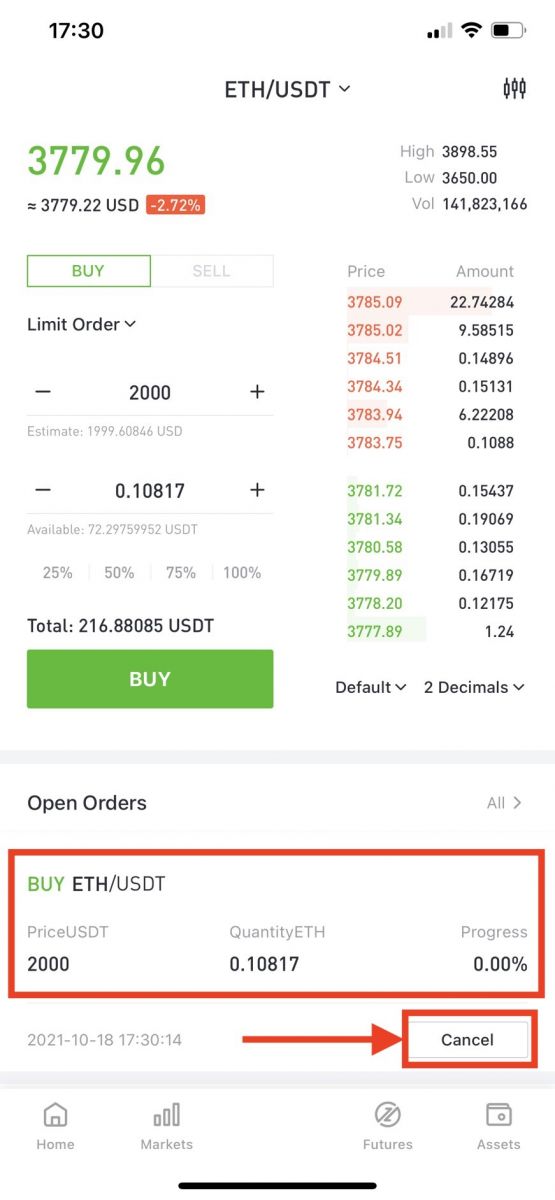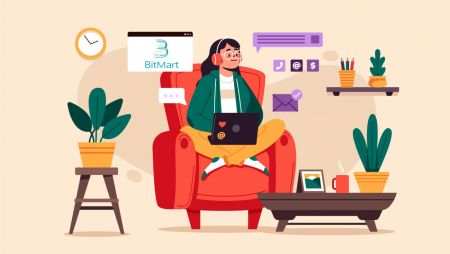Kif Tirreġistra u Tinegozja Crypto f'BitMart
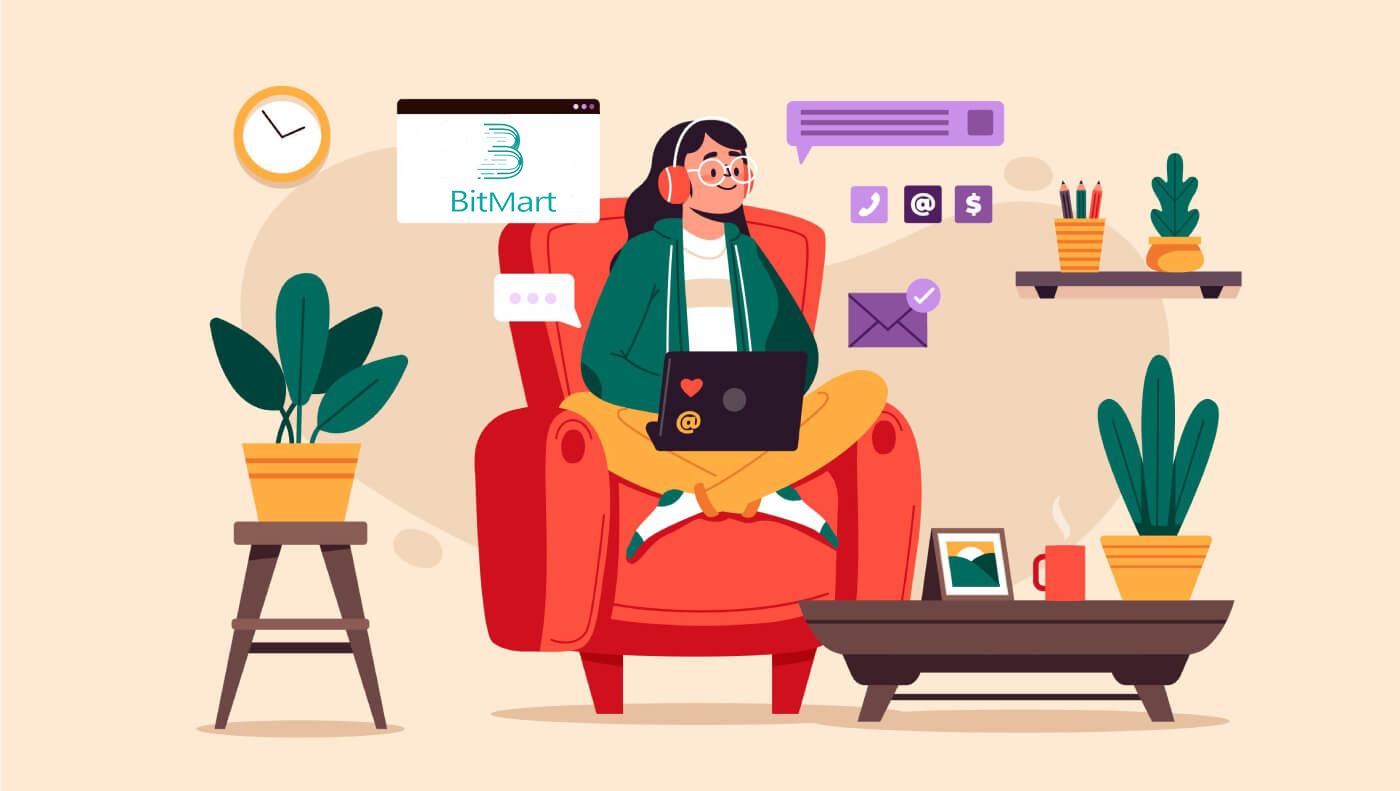
Kif Tirreġistra Kont f'BitMart
Kif Tirreġistra Kont BitMart [PC]
Irreġistra bl-Indirizz tal-Email
Pass 1: Żur https://www.bitmart.com u kklikkja [ Ibda]
.png)
Pass 2: tista' jew tirreġistra bl- Email jew bil -Mowbajl . Hawnhekk nieħdu r-reġistrazzjoni bl- Email bħala eżempju. Ikklikkja [ Email]
.png)
Pass 3: Daħħal [ l-indirizz tal-Email tiegħek] u waqqaf [ password tal-login]
.png)
Pass 4: Jekk inti mistieden minn oħrajn, ikklikkja [ Żid il-kodiċi tal-istedina] u daħħal [il-kodiċi tar-riferiment tiegħek] . Jekk le, aqbeż din it-taqsima.
.png)
.png)
Pass 5: Iċċekkja [ Ftehim dwar l-Utent u Politika Privata]
.png)
Pass 6: Ikklikkja [ Reġistru] . Imbagħad se tara l-paġna tal-Verifika tal-Email.
.png)
Pass7: Iċċekkja [ l-email irreġistrata tiegħek] , u daħħal is-sitt ċifri [ Kodiċi tal-Verifika tal-Email] , u kklikkja [ Ibgħat]
.png)
Prosit, inti kollox lest! Issa tista 'taċċessa BitMart u tibda tinnegozja l-kriptos favoriti tiegħek!
 Biex niżguraw aħjar is-sigurtà tal-kont u l-assi tiegħek, neħtieġu li l-utenti tagħna jlestu l-awtentikazzjoni b’żewġ fatturi kemm jista’ jkun malajr.
Biex niżguraw aħjar is-sigurtà tal-kont u l-assi tiegħek, neħtieġu li l-utenti tagħna jlestu l-awtentikazzjoni b’żewġ fatturi kemm jista’ jkun malajr.
Irreġistra bin-Numru tat-Telefon
Pass 1: Żur https://www.bitmart.com u kklikkja [ Ibda]

Pass 2: tista' jew tirreġistra bl- Email jew bit- Telefon . Hawnhekk nieħdu r-reġistrazzjoni bit- Telefon bħala eżempju. Ikklikkja [ Phone]

Pass 3: Daħħal [il-kodiċi tal-pajjiż tiegħek] , [in-numru tat-telefon tiegħek] u ssettja [password tal-login]

Pass 4: Jekk inti mistieden minn oħrajn, ikklikkja [ Żid il-kodiċi tal-istedina] u daħħal [il-kodiċi tar-riferiment tiegħek] . Jekk le, aqbeż din it-taqsima.

.png)
Pass 5: Iċċekkja [ Ftehim dwar l-Utent u Politika Privata]
.png)
Pass 6: Ikklikkja [ Reġistru] . Imbagħad se tara l-paġna tal-Verifika tat-Telefon.

Pass 7: Iċċekkja t-telefon tiegħek, u daħħal is-sitt ċifri [ Kodiċi tal-Verifika tat-Telefon] , u kklikkja [ Ibgħat]

Prosit, inti kollox lest! Issa tista 'taċċessa BitMart u tibda tinnegozja l-kriptos favoriti tiegħek!
 Biex niżguraw aħjar is-sigurtà tal-kont u l-assi tiegħek, neħtieġu li l-utenti tagħna jlestu l-awtentikazzjoni b’żewġ fatturi kemm jista’ jkun malajr.
Biex niżguraw aħjar is-sigurtà tal-kont u l-assi tiegħek, neħtieġu li l-utenti tagħna jlestu l-awtentikazzjoni b’żewġ fatturi kemm jista’ jkun malajr.
Kif Tirreġistra Kont BitMart [Mobbli]
Irreġistra permezz tal-App BitMart
Pass 1: Iftaħ l-App BitMart [ BitMart App IOS ] jew [ BitMart App Android ] li niżżilt, ikklikkja [ l-ikona ta' fuq tax-xellug] .

Pass 2 : Ikklikkja [ Login]

Pass 3 : Ikklikkja [ Sign Up]

Pass 4 : Tista' jew tirreġistra bl- Email jew bil -Mowbajl . Hawnhekk nieħdu r-reġistrazzjoni bl- Email bħala eżempju. Ikklikkja [ Email] .

Pass 5: Daħħal [l-indirizz tal-Email tiegħek] u waqqaf [ password tal-login] .

Pass 6: Jekk inti mistieden minn oħrajn, ikklikkja [ Żid il-kodiċi tal-istedina] u daħħal [il-kodiċi tar-riferiment tiegħek] . Jekk le, aqbeż din it-taqsima.

Pass 7: Iċċekkja [ Ftehim dwar l-Utent u Politika Privata]

Pass 8: Ikklikkja [ Sign Up] . Imbagħad se tara l- paġna tal -Verifika tal-Email .

Pass 9: Iċċekkja l-email irreġistrata tiegħek , u daħħal is-sitt ċifri [ Kodiċi tal-Verifika tal-Email] , u kklikkja [ Ibgħat]
Prosit, inti kollox lest! Issa tista 'taċċessa BitMart u tibda tinnegozja l-kriptos favoriti tiegħek!
Biex niżguraw aħjar il-kummerċ tiegħek f'BitMart, neħtieġu li l-utenti tagħna jlestu l-awtentikazzjoni b'żewġ fatturi darba.
Irreġistra permezz tal-Mobile Web (H5)
Pass 1: Iftaħ bitmart.com fuq it-telefon tiegħek, ikklikkja [ Ibda]

Pass 2 : tista' jew tirreġistra bl- Email jew bil -Mowbajl . Hawnhekk nieħdu r-reġistrazzjoni bl- Email bħala eżempju. Ikklikkja [ Email] .

Pass 3 : Daħħal [ l-indirizz tal-Email tiegħek] u waqqaf [ password tal-login] .

Pass 4: Jekk inti mistieden minn oħrajn, ikklikkja [ Żid il-kodiċi tal-istedina] u daħħal [il-kodiċi tar-riferiment tiegħek] . Jekk le, aqbeż din it-taqsima.


Pass 5: Iċċekkja [ Ftehim dwar l-Utent u Politika Privata] .

Pass 6: Ikklikkja [ Reġistru] . Imbagħad se tara l-paġna tal-Verifika tal-Email.

Pass 7: Iċċekkja l-email irreġistrata tiegħek , u daħħal is-sitt ċifri [ Kodiċi tal-Verifika tal-Email] , u kklikkja [ Ibgħat]
.jpg)
Prosit, inti kollox lest! Issa tista 'taċċessa BitMart u tibda tinnegozja l-kriptos favoriti tiegħek!
Biex niżguraw aħjar il-kummerċ tiegħek f'BitMart, neħtieġu li l-utenti tagħna jlestu l-awtentikazzjoni b'żewġ fatturi darba.
Niżżel l-App BitMart
Niżżel l-App BitMart iOS
1. Idħol bl-Apple ID tiegħek, iftaħ l-App Store, Agħżel l-ikona tat-tfittxija fir-rokna t'isfel tal-lemin; jew Ikklikkja fuq din il-link imbagħad fetħitha fuq it-telefon tiegħek: https://www.bitmart.com/mobile/download/inner

2. Daħħal [ BitMart] fil-bar tat-tiftix u agħfas [tfittxija] .
.jpg)
3. Agħfas [GET] biex tniżżel.

4. Wara l-installazzjoni, erġa' lura għall-homepage u iftaħ l-App Bitmart tiegħek biex tibda .
Niżżel l-App BitMart Android
1. Iftaħ Play Store, daħħal [BitMart] fil-bar tat-tiftix u agħfas [tfittxija] ; Jew Ikklikkja fuq din il-link imbagħad fetħitha fuq it-telefon tiegħek: https://www.bitmart.com/mobile/download/inner

2. Ikklikkja [Installa] biex tniżżlu;

3. Erġa' lura għall-iskrin tad-dar tiegħek u iftaħ l-App Bitmart tiegħek biex tibda .
Mistoqsijiet Frekwenti (FAQ) dwar ir-Reġistrazzjoni
Ħoll jew Irrisettja l-Google 2FA Tiegħi
Jekk aċċidentalment tlift l-aċċess għall-email, telefon, jew Google Authenticator tiegħek, jekk jogħġbok segwi l-istruzzjonijiet hawn taħt biex tirrisettja l-Google 2FA tiegħek.
Trid tissottometti biljett ta' appoġġ biex tħoll jew tirrisettja l-Google 2FA tiegħek. Biex tibda, kun żgur li għandek id-dokumenti u l-informazzjoni li ġejjin miegħek:
1. In-numru tat-telefon jew l-indirizz elettroniku li tuża biex tirreġistra fuq BitMart.
2. Immaġini ta' quddiem u ta' wara tal-Karta tal-Identità tiegħek. (L-immaġini u n-numru tal-ID iridu jinqraw.)
3. Ritratt inti żżomm il-faċċata tal-Karta tal-Identità tiegħek, u nota li tiċċara t-talba tiegħek għall-appoġġ. (Selfie mhux aċċettabbli. Ritratt, numru tal-ID, u n-nota għandhom ikunu jistgħu jinqraw.)
- Id-data u spjegazzjoni tat-talba tiegħek GĦANDHOM jiġu inklużi fin-nota, jekk jogħġbok ara l-eżempju hawn taħt:
- 20190601 (ssss/mm/jj), qed nitlob biex tneħħi Google 2FA fil-kont BitMart tiegħi
4. Informazzjoni dwar l-isem tat-token bl-aktar assi fil-kont BitMart tiegħek JEW kwalunkwe rekords ta’ depożitu u rtirar. GĦANDEK tipprovdi mill-inqas informazzjoni waħda. Nirrakkomandaw ħafna li tipprovdi kemm jista' jkun informazzjoni sabiex inkunu nistgħu nipproċessaw it-talba tiegħek aktar malajr.
5. Numru tat-telefon validu jew indirizz elettroniku sabiex l-appoġġ tal-klijenti tagħna jkun jista’ jikkuntattjak jekk meħtieġ.
Ibgħat id-dokumenti u l-informazzjoni kollha tiegħek permezz taċ-Ċentru ta' Appoġġ: https://support.bmx.fund/hc/en-us/requests/new
Jekk jogħġbok Innota:
Jekk ma lestejtx l-Awtentikazzjoni tal-Identità (KYC) għall-kont BitMart tiegħek u għandek bilanċ totali akbar minn 0.1 BTC, GĦANDEK tipprovdi l-informazzjoni msemmija f'#3 hawn fuq. Jekk naqas milli tipprovdi l-informazzjoni meħtieġa, aħna niċħdu t-talba tiegħek biex tneħħi jew tissettja mill-ġdid il-Google 2FA tiegħek.
Niżżel l-app Google Authenticator
Android
Biex tuża Google Authenticator fuq it-tagħmir Android tiegħek, għandu jkun qed jaħdem verżjoni Android 2.1 jew aktar tard.
- Fuq it-telefon jew it-tablet Android tiegħek, żur Google Play .
- Fittex għal Google Authenticator .
- Niżżel u installa l-applikazzjoni.
iPhone iPad
Biex tuża Google Authenticator fuq l-iPhone, l-iPod Touch, jew l-iPad tiegħek, irid ikollok l-aħħar sistema operattiva għat-tagħmir tiegħek. Barra minn hekk, sabiex twaqqaf l-app fuq l-iPhone tiegħek billi tuża kodiċi QR, irid ikollok mudell 3G jew aktar tard.
- Fuq l-iPhone jew l-iPad tiegħek, żur l-App Store.
- Fittex għal Google Authenticator .
- Niżżel u installa l-applikazzjoni.
Twaqqif tal-app Google Authenticator
Android
- Fuq it-telefon jew il-pillola Android tiegħek, iftaħ l-applikazzjoni Google Authenticator.
- Jekk din hija l-ewwel darba li użajt Authenticator, tektek Ibda . Biex iżżid kont ġdid, fin-naħa t'isfel tal-lemin, agħżel Żid .
-
Biex tgħaqqad it-tagħmir mobbli tiegħek mal-kont tiegħek:
- Bl-użu tal-kodiċi QR : Agħżel Skennja barcode . Jekk l-app Authenticator ma tistax issib app tal-iskaner tal-barcode fuq it-tagħmir mobbli tiegħek, tista 'tiġi mitlub tniżżel u tinstalla waħda. Jekk trid tinstalla app tal-iskaner tal-barcode sabiex tkun tista’ tlesti l-proċess ta’ setup, agħżel Installa , imbagħad għaddej mill-proċess ta’ installazzjoni. Ladarba l-app tiġi installata, iftaħ mill-ġdid Google Authenticator, imbagħad ippunta l-kamera tiegħek lejn il-kodiċi QR fuq l-iskrin tal-kompjuter tiegħek.
- Uża ċavetta sigrieta : Agħżel Ikteb ċavetta pprovduta , imbagħad daħħal l-indirizz elettroniku tal-Kont BitMart tiegħek fil-kaxxa "Daħħal l-isem tal-kont". Sussegwentement, daħħal iċ-ċavetta sigrieta fuq l-iskrin tal-kompjuter tiegħek taħt Daħħal il-kodiċi . Kun żgur li għażilt li tagħmel iċ-ċavetta bbażata fuq il-Ħin , imbagħad agħżel Żid .
- Biex tittestja li l-applikazzjoni qed taħdem, daħħal il-kodiċi ta' verifika fuq it-tagħmir mobbli tiegħek fil-kaxxa fuq il-kompjuter tiegħek taħt Daħħal il - kodiċi , imbagħad ikklikkja Ivverifika.
- Jekk il-kodiċi tiegħek huwa korrett, se tara messaġġ ta 'konferma. Ikklikkja Lest biex tkompli l-proċess tas-setup. Jekk il-kodiċi tiegħek ma jkunx korrett, ipprova iġġenera kodiċi ta' verifika ġdid fuq it-tagħmir mobbli tiegħek, imbagħad daħħalh fuq il-kompjuter tiegħek. Jekk għadek qed ikollok problemi, tista' tkun trid tivverifika li l- ħin fuq it-tagħmir tiegħek huwa korrett jew aqra dwar kwistjonijiet komuni .
iPhone iPad
- Fuq l-iPhone jew l-iPad tiegħek, iftaħ l-applikazzjoni Google Authenticator.
- Jekk din hija l-ewwel darba li użajt Authenticator, tektek Ibda s-setup . Biex iżżid kont ġdid, fin-naħa t'isfel tal-lemin, tektek Żid .
-
Biex tgħaqqad it-tagħmir mobbli tiegħek mal-kont tiegħek:
- Bl-użu tal-Barcode : Tektek "Scan Barcode" u mbagħad ippunta l-kamera tiegħek lejn il-kodiċi QR fuq l-iskrin tal-kompjuter tiegħek.
- Bl-użu tad-Dħul Manwali : Tektek "Dħul Manwali" u daħħal l-indirizz elettroniku tal-Kont BitMart tiegħek. Imbagħad, daħħal iċ-ċavetta sigrieta fuq l-iskrin tal-kompjuter tiegħek fil-kaxxa taħt "Key". Sussegwentement, ixgħel Ħin Ibbażat u tektek Magħmul.
- Jekk il-kodiċi tiegħek huwa korrett, se tara messaġġ ta 'konferma. Ikklikkja Magħmul biex tikkonferma. Jekk il-kodiċi tiegħek ma jkunx korrett, ipprova iġġenera kodiċi ta' verifika ġdid fuq it-tagħmir mobbli tiegħek, imbagħad daħħalh fuq il-kompjuter tiegħek. Jekk għadek qed ikollok problemi, tista' tkun trid tivverifika li l- ħin fuq it-tagħmir tiegħek huwa korrett jew aqra dwar kwistjonijiet komuni .
Kif tinnegozja Crypto f'BitMart
Kif tinnegozja Crypto f'BitMart [PC]
1. Żur BitMart.com , imbagħad Idħol fil -Kont BitMart tiegħek. Jekk m'għandekx kont BitMart, irreġistra hawn

2. Mur fil -paġna ewlenija ta' BitMart . Ikklikkja [Spot]
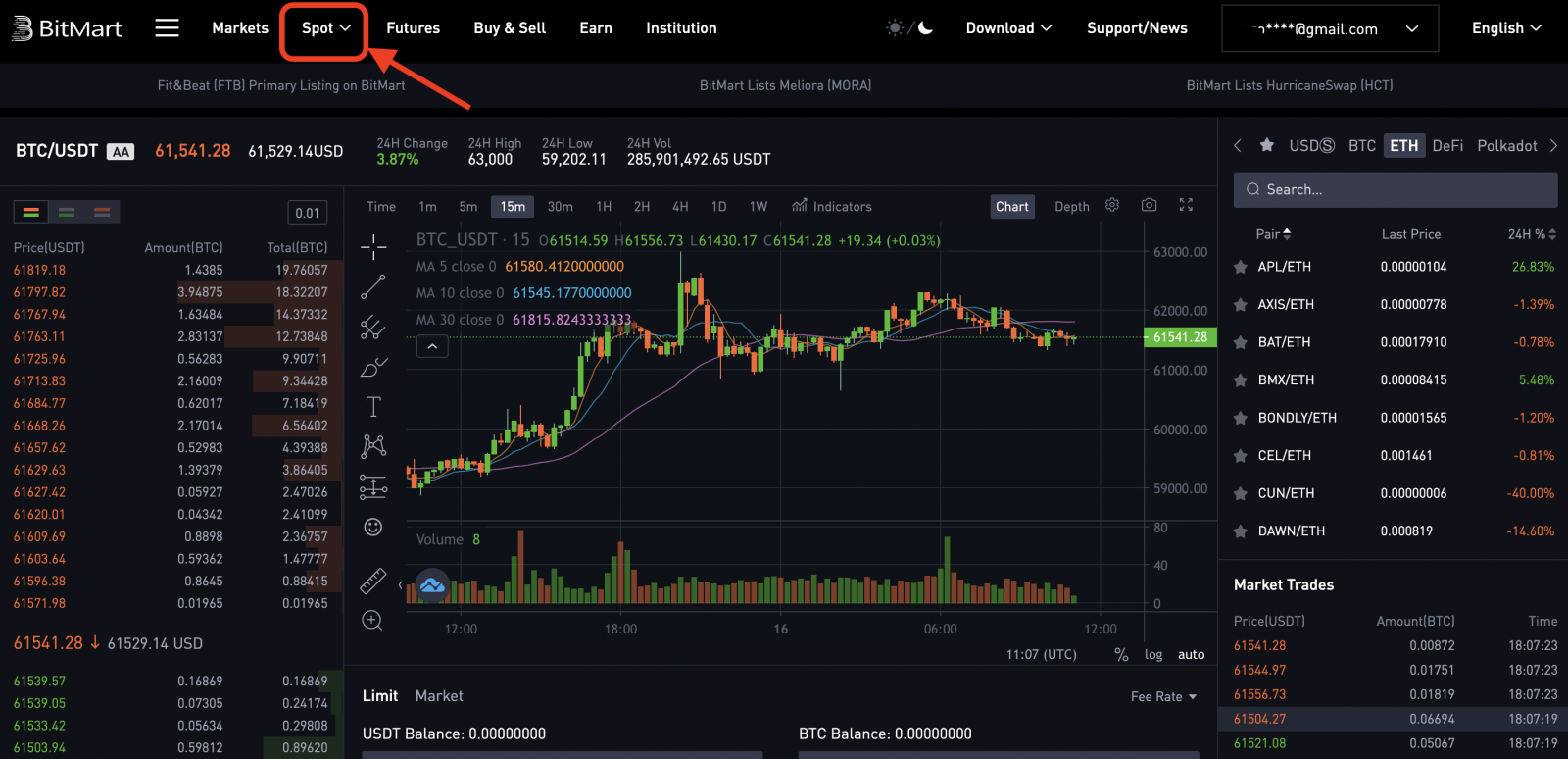
3. Agħżel [Standard]
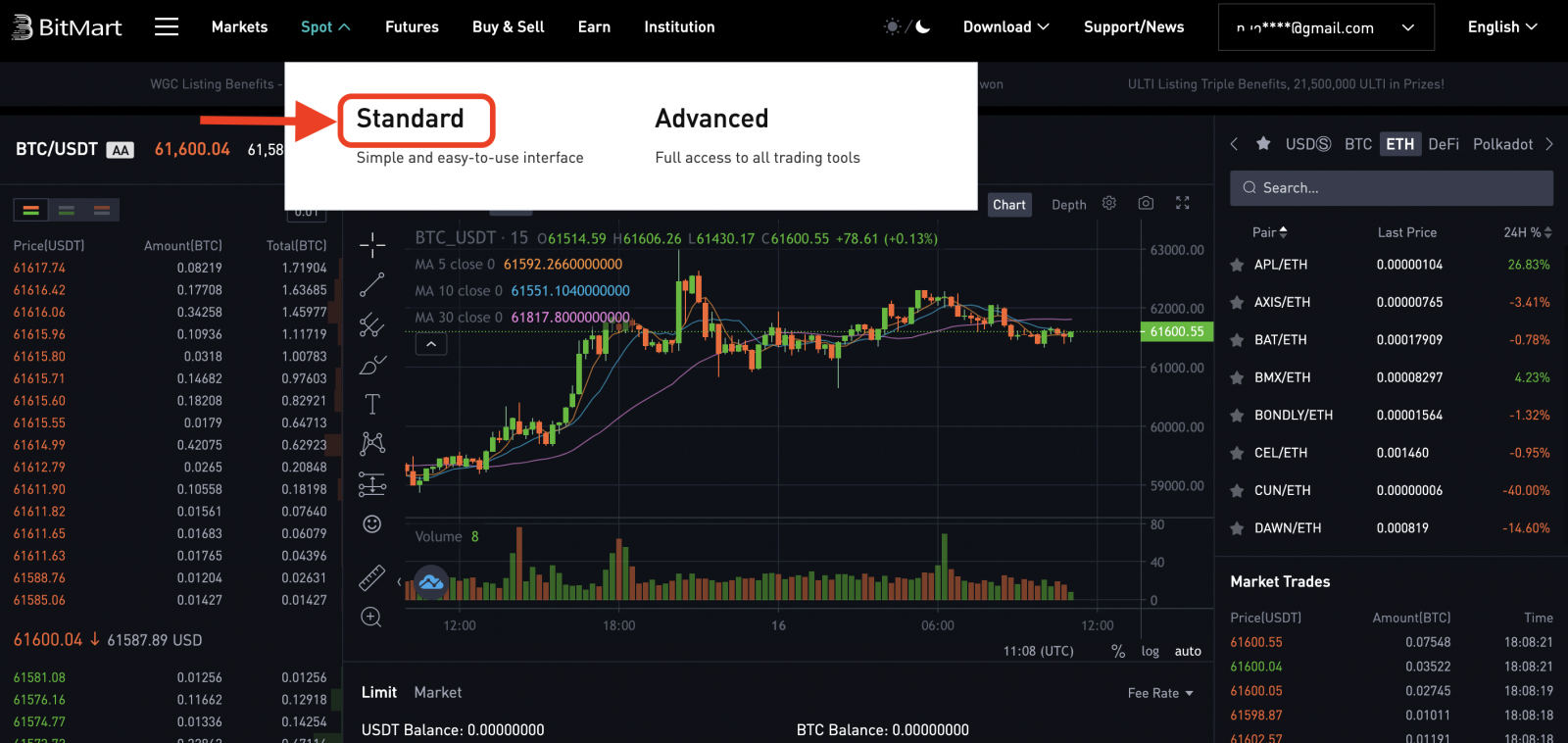
4. Daħħal it-token li għandek bżonn fil-bar tat-tiftix, imbagħad ikklikkja Fittex u agħżel il-par kummerċjali li trid.
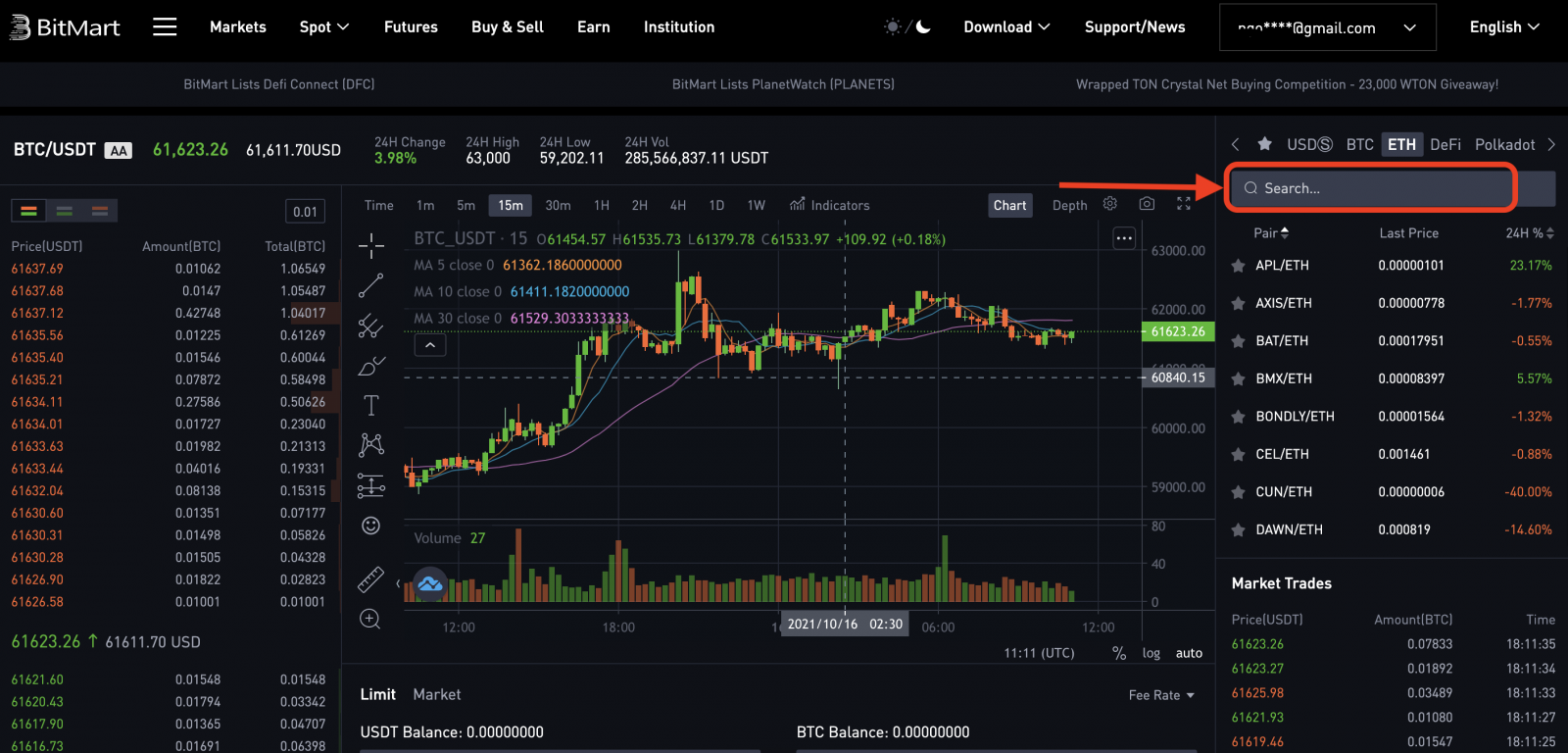
Ħu BTC/USDT bħala eżempju:
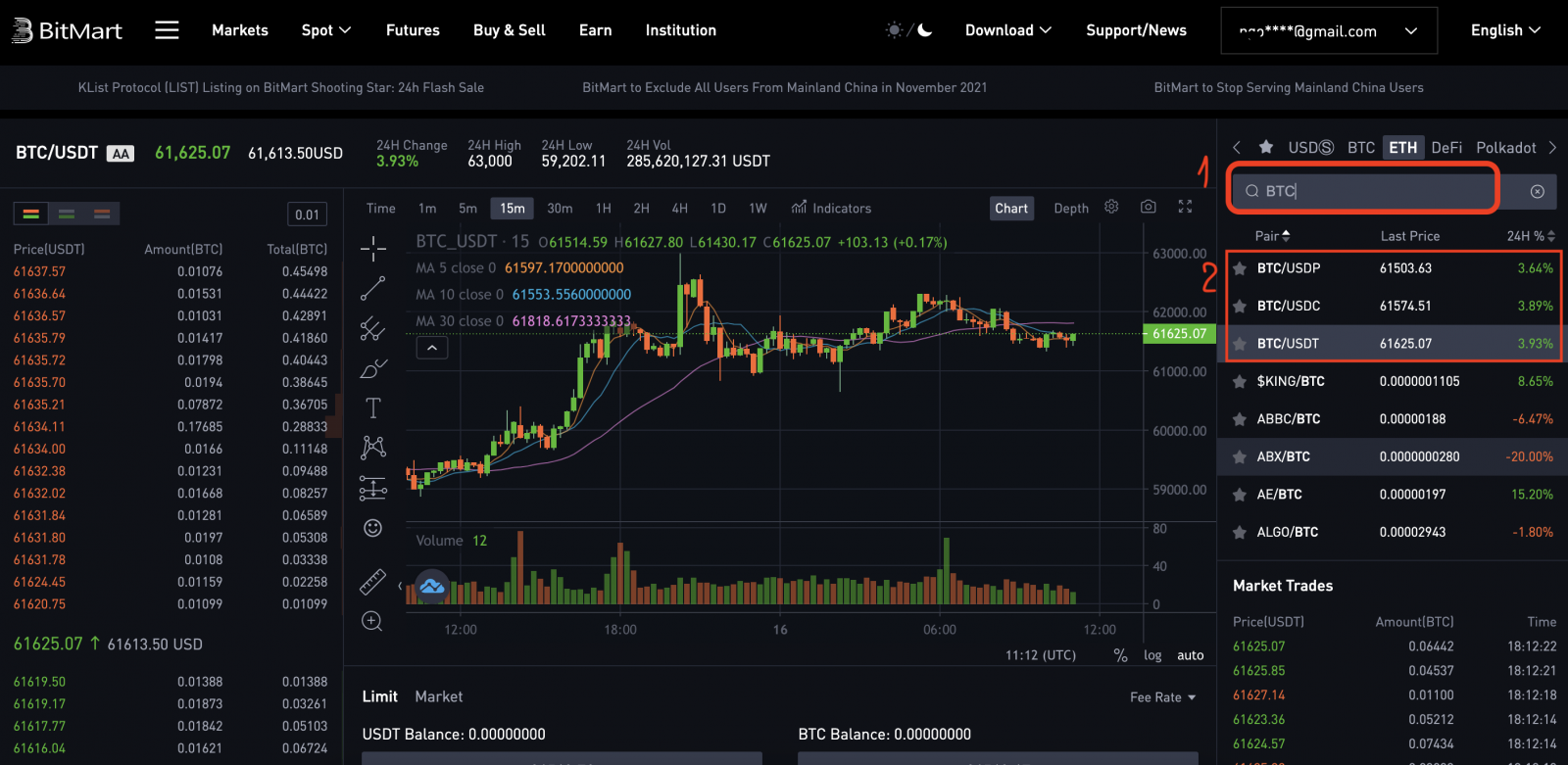
5. Hemm żewġ modi kif tagħżel par kummerċjali:
Għażla 1 : Ordni tas-Suq
- Prezz: l-ordni se tiġi nnegozjata malajr bil-prezz attwali tas-suq
- Daħħal Ammont
- Imbagħad agħżel [Ixtri] jew [Biegħ]
.png)
.png)
Nota:
L-ordni tas-suq ma teħtieġx li l-kummerċjant jiffissa l-prezz tal-ordni waħdu. Minflok, l-ordni se tiġi nnegozjata malajr bil-prezz attwali tas-suq. Wara li tiġi sottomessa ordni tas-suq, il-prezz tal-eżekuzzjoni tal-ordni ma jistax jiġi garantit għalkemm l-eżekuzzjoni tal-ordni tista' tiġi garantita. Il-prezz tal-eżekuzzjoni tal-ordni se jvarja taħt l-influwenza tas-sitwazzjoni attwali tas-suq. Għandek bżonn tagħti attenzjoni lill-lista tal-ordnijiet meta tagħżel l-ordni tas-suq, inkella, ordni tas-suq ta 'pożizzjoni kbira twassal għal "għeluq". In-negozjant jeħtieġ biss li jimla "kwantità tal-pożizzjoni" meta jissottometti ordni tas-suq.
Għażla 2: Ordni ta' Limitu
- Daħħal Il-Prezz li trid tixtri jew tbigħ dak it-token
- Daħħal l- Ammont tat-token li trid tixtri jew tbigħ
- Imbagħad agħżel [Ixtri] jew [Biegħ]
.png)
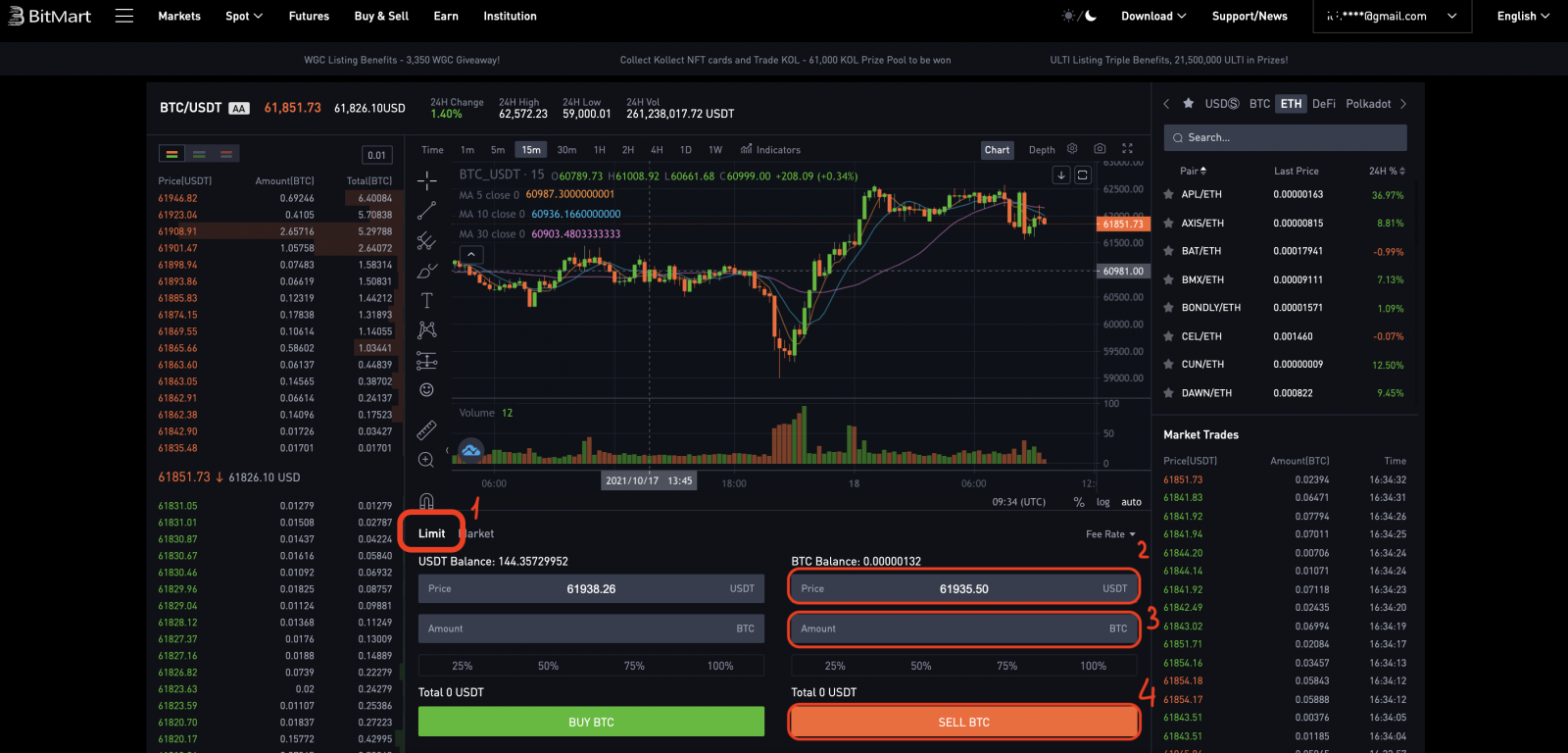
Nota:
L-ordni tal-limitu teħtieġ li n-negozjant jistabbilixxi l-prezz tal-ordni waħdu. Meta l-prezz tas-suq jilħaq il-prezz tal-ordni, l-ordni tiġi esegwita; meta l-prezz tas-suq ikun 'il bogħod mill-prezz tal-ordni, l-ordni mhux se tiġi esegwita. Billi jissottometti ordni ta 'limitu, in-negozjant jista' jikkontrolla l-ispejjeż tal-ftuħ tal-pożizzjoni billi jikkontrolla l-prezz tal-kummerċ tal-pożizzjoni. Wara li tiġi sottomessa l-ordni tal-limitu, din tintwera fil-lista ta '"ordni kurrenti" biex tistenna għall-kummerċ. Huwa biss meta kwalunkwe ordni tas-suq li tilħaq il-prezz tal-ordni tidher li l-ordni ta' limitu tiġi nnegozjata. Tista '"tikkanċella l-ordni" fi kwalunkwe ħin fil-lista "ordni kurrenti" qabel ma l-ordni ta' limitu ma tiġix negozjata. In-negozjant jeħtieġ li jimla "prezz tal-ordni" u "kwantità tal-pożizzjoni" meta jissottometti ordni ta' limitu.
7. Tista' tirrevedi l-ordni tiegħek fi [Storja tal-Ordni] . Jekk trid tikkanċella l-ordni tiegħek:
- Ikklikkja [Ikkanċella]
- Ikklikkja [Iva]
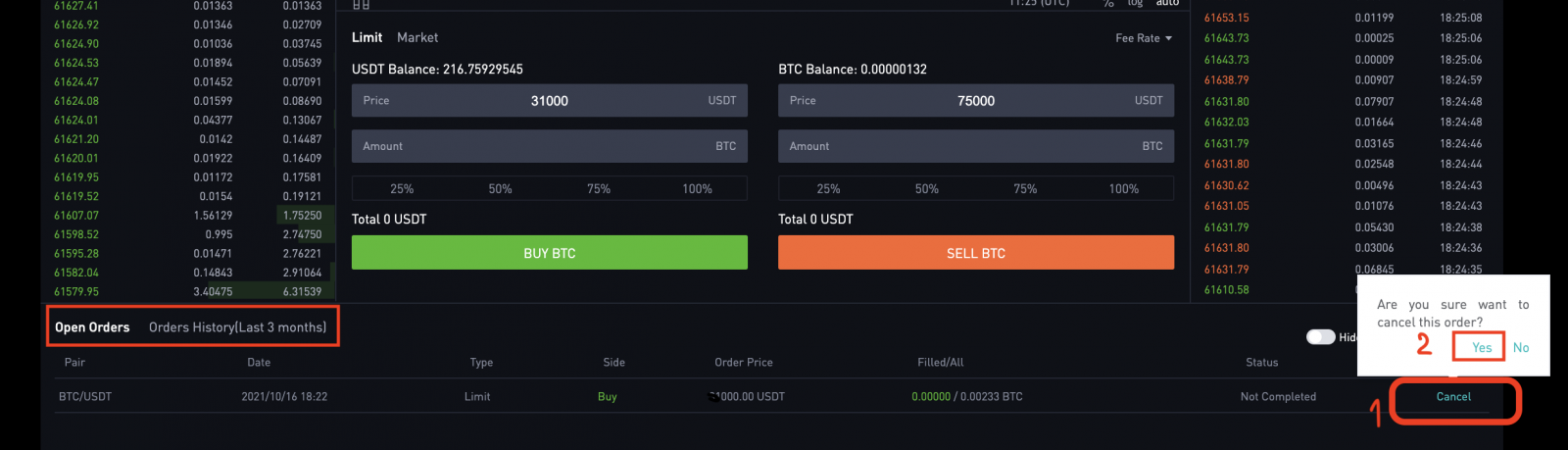
Kif tinnegozja Crypto f'BitMart [APP]
1. Iftaħ l-App BitMart fuq it-telefon tiegħek, imbagħad Idħol fil -Kont BitMart tiegħek.


2. Ikklikkja [Swieq]
.jpg)
3. Ikklikkja [Spot], imbagħad ikklikkja fuq l-ikona fuq ir-rokna ta' fuq tal-lemin.
.jpg)
4. Daħħal it-token li għandek bżonn fil-bar tat-tiftix, imbagħad ikklikkja Fittex u agħżel il-par kummerċjali li trid.
.jpg)
5. Ixtri Token:
- Ikklikkja [Ixtri]:
.jpg)
Hemm żewġ modi kif tagħżel par kummerċjali:
- Ikklikkja għall-ordni dropdown, agħżel [ Ordni tal- M arker ]
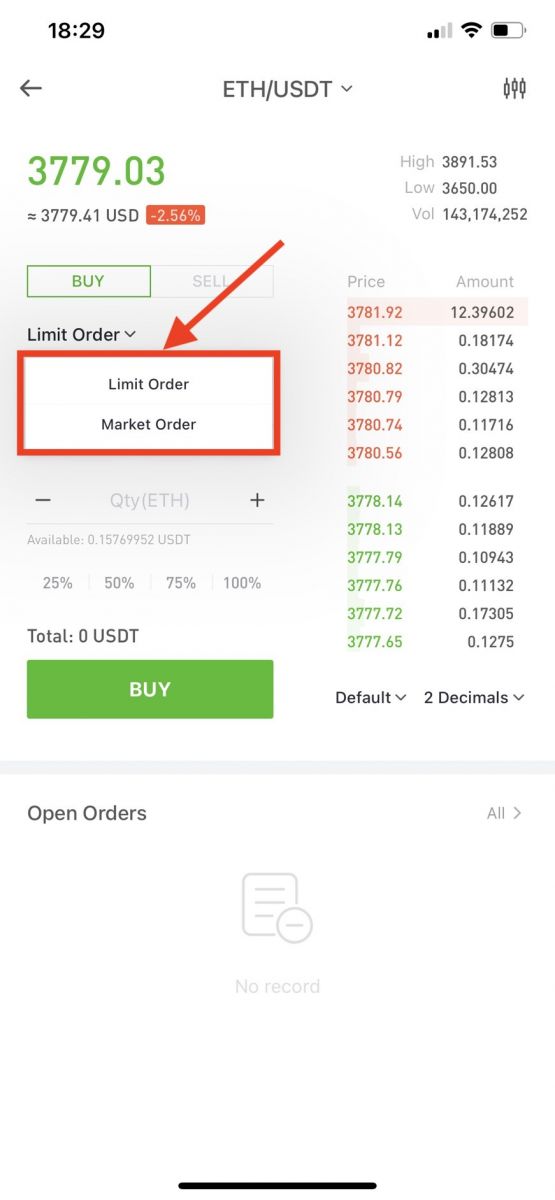
-
Se tara "Ordni tas-Suq":
- Prezz: l-ordni se tiġi nnegozjata malajr bil-prezz attwali tas-suq
- Daħħal Ammont ta 'kripto li trid tixtri
- Imbagħad agħżel [Ixtri]
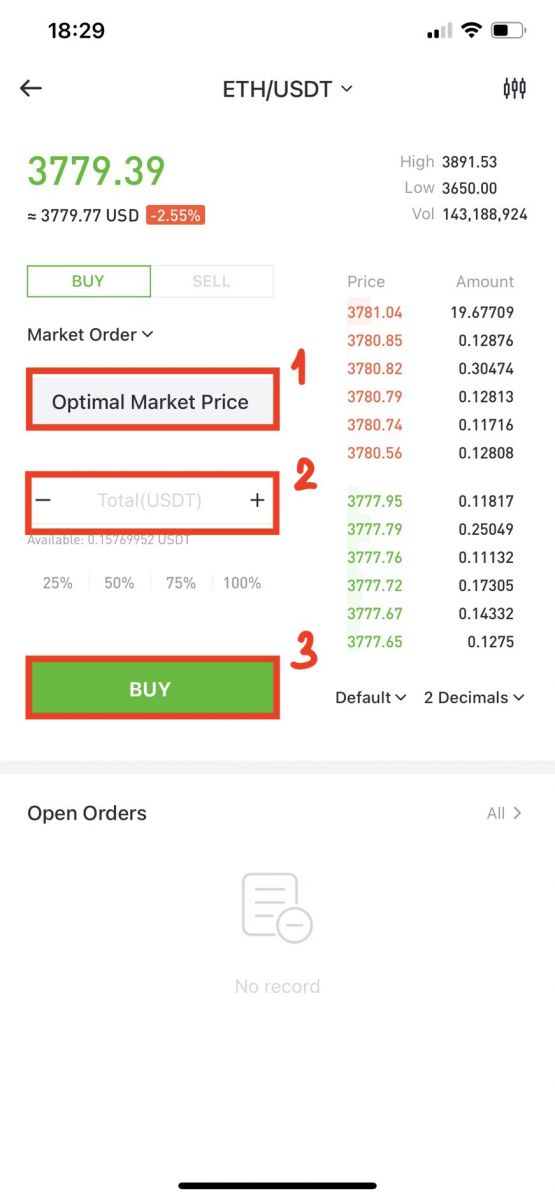
Nota:
L-ordni tas-suq ma teħtieġx li l-kummerċjant jiffissa l-prezz tal-ordni waħdu. Minflok, l-ordni se tiġi nnegozjata malajr bil-prezz attwali tas-suq. Wara li tiġi sottomessa ordni tas-suq, il-prezz tal-eżekuzzjoni tal-ordni ma jistax jiġi garantit għalkemm l-eżekuzzjoni tal-ordni tista' tiġi garantita. Il-prezz tal-eżekuzzjoni tal-ordni se jvarja taħt l-influwenza tas-sitwazzjoni attwali tas-suq. Għandek bżonn tagħti attenzjoni lill-lista tal-ordnijiet meta tagħżel l-ordni tas-suq, inkella, ordni tas-suq ta 'pożizzjoni kbira twassal għal "għeluq". In-negozjant jeħtieġ biss li jimla "kwantità tal-pożizzjoni" meta jissottometti ordni tas-suq.
- Ikklikkja għall-ordni dropdown, agħżel [Limit Order]
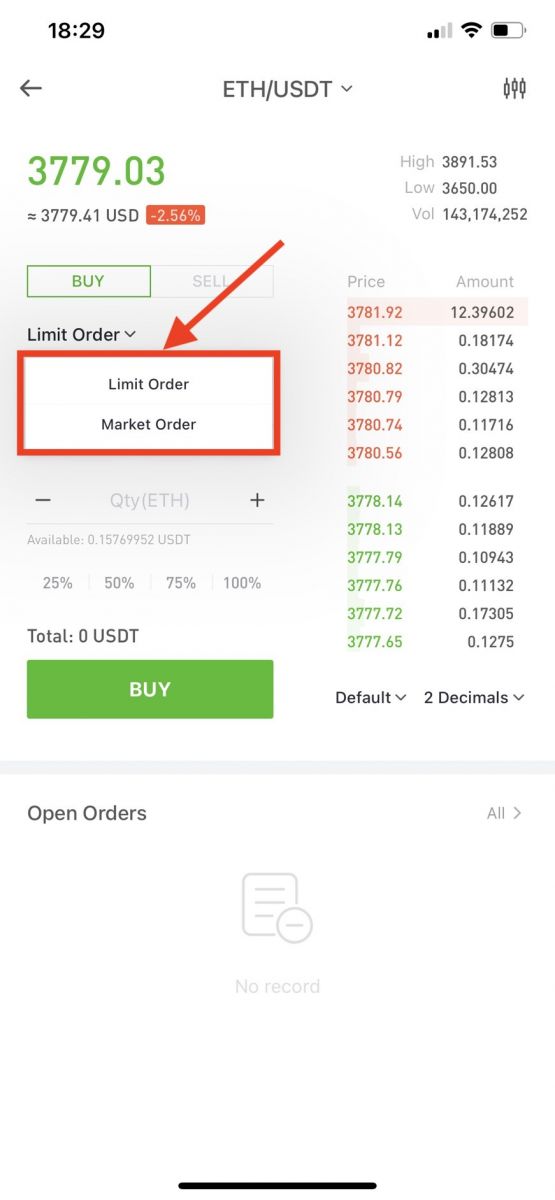
-
Se tara "Ordni ta' Limitu":
- Daħħal Il-Prezz li trid tixtri t-token
- Daħħal il- Kwantità tat-token li trid tixtri
- Imbagħad agħżel [Ixtri]
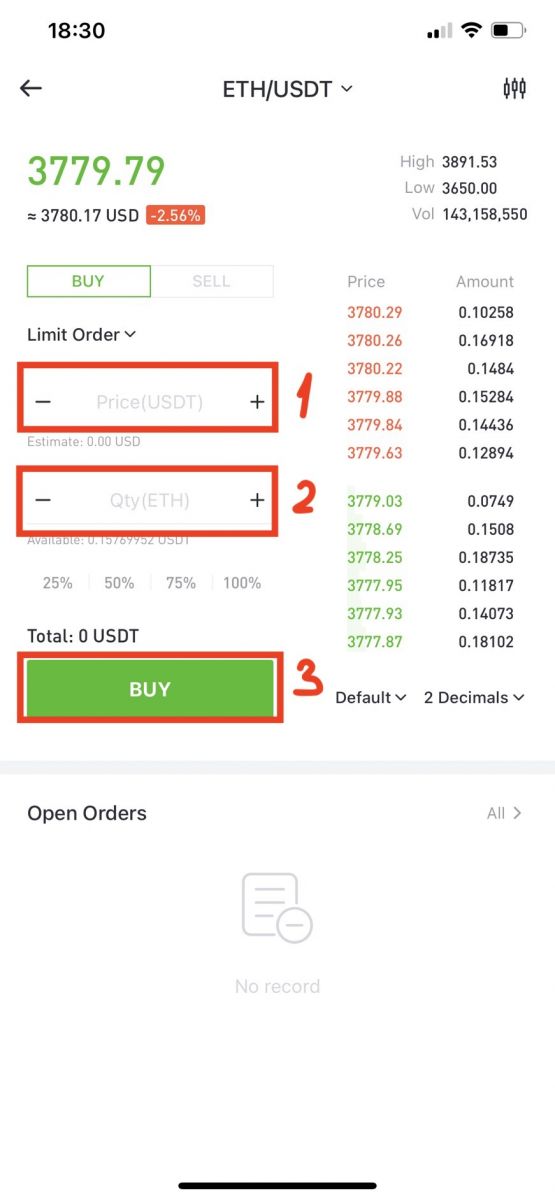
Nota:
L-ordni tal-limitu teħtieġ li n-negozjant jistabbilixxi l-prezz tal-ordni waħdu. Meta l-prezz tas-suq jilħaq il-prezz tal-ordni, l-ordni tiġi esegwita; meta l-prezz tas-suq ikun 'il bogħod mill-prezz tal-ordni, l-ordni mhux se tiġi esegwita. Billi jissottometti ordni ta 'limitu, in-negozjant jista' jikkontrolla l-ispejjeż tal-ftuħ tal-pożizzjoni billi jikkontrolla l-prezz tal-kummerċ tal-pożizzjoni. Wara li tiġi sottomessa l-ordni tal-limitu, din tintwera fil-lista ta '"ordni kurrenti" biex tistenna għall-kummerċ. Huwa biss meta kwalunkwe ordni tas-suq li tilħaq il-prezz tal-ordni tidher li l-ordni ta' limitu tiġi nnegozjata. Tista '"tikkanċella l-ordni" fi kwalunkwe ħin fil-lista "ordni kurrenti" qabel ma l-ordni ta' limitu ma tiġix negozjata. In-negozjant jeħtieġ li jimla "prezz tal-ordni" u "kwantità tal-pożizzjoni" meta jissottometti ordni ta' limitu.
6. Biegħ Token:
- Ikklikkja [Biegħ]:
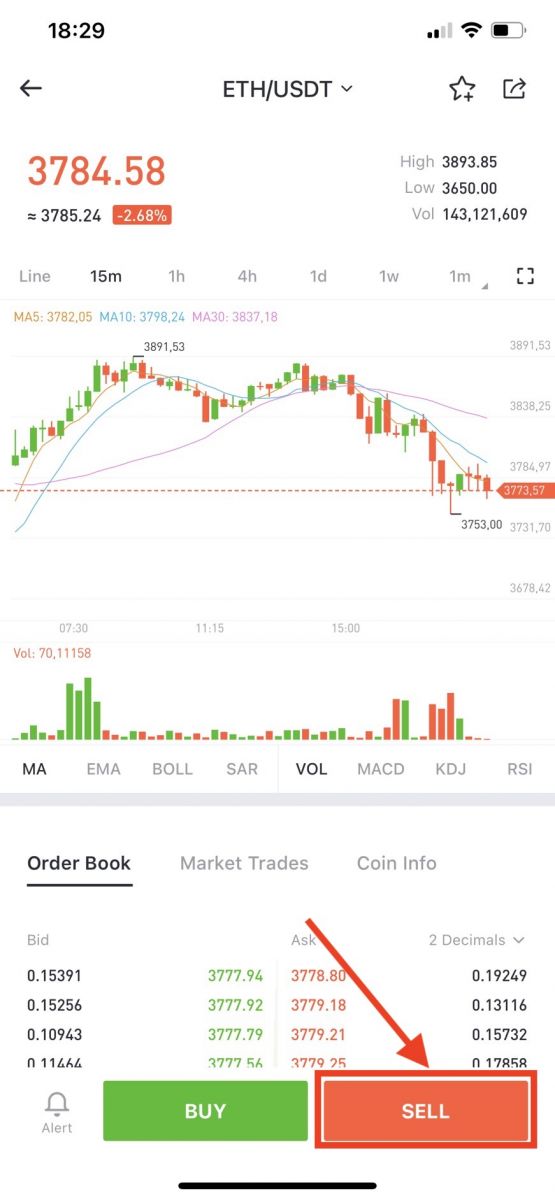
Hemm żewġ modi kif tagħżel par kummerċjali:
- Ikklikkja għall-ordni dropdown, agħżel [ Ordni tal- M arker ]
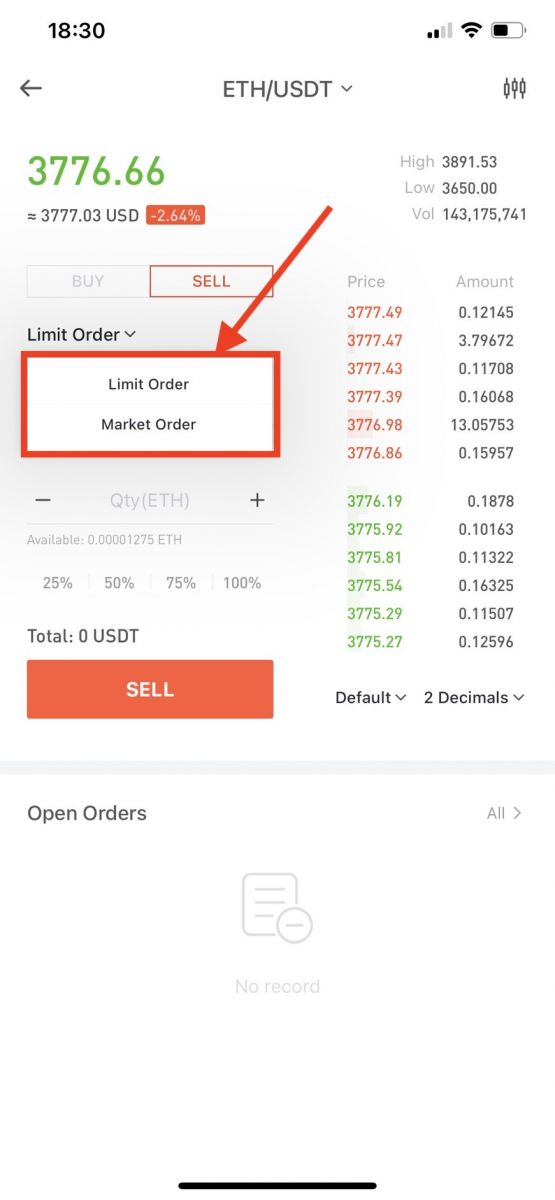
-
Se tara "Ordni tas-Suq":
- Prezz: l-ordni se tiġi nnegozjata malajr bil-prezz attwali tas-suq
- Daħħal Ammont ta 'kripto li trid tbigħ
- Imbagħad agħżel [Biegħ]
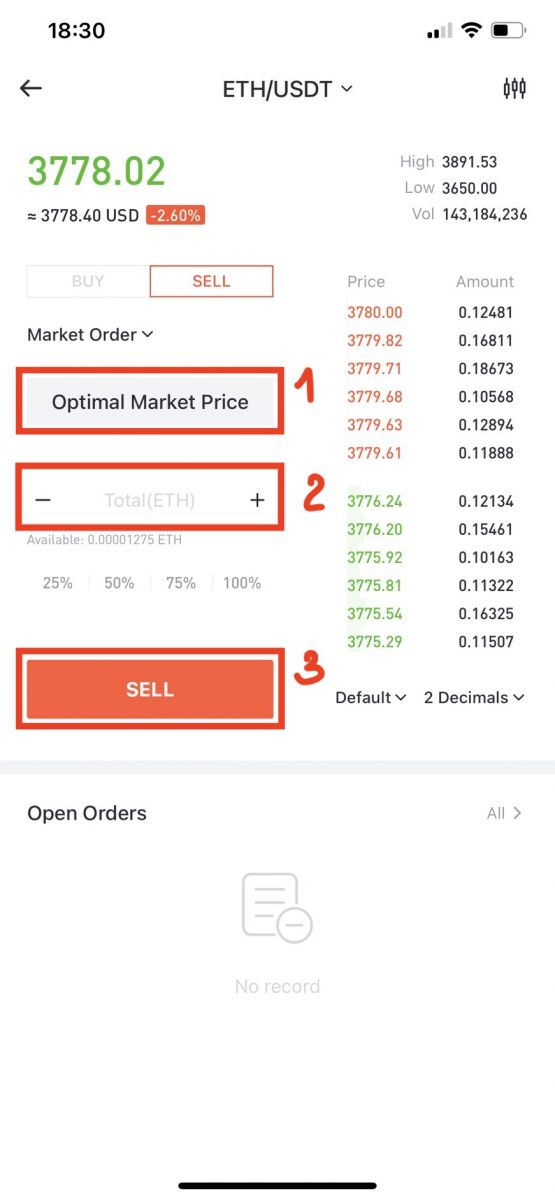
Nota:
L-ordni tas-suq ma teħtieġx li l-kummerċjant jiffissa l-prezz tal-ordni waħdu. Minflok, l-ordni se tiġi nnegozjata malajr bil-prezz attwali tas-suq. Wara li tiġi sottomessa ordni tas-suq, il-prezz tal-eżekuzzjoni tal-ordni ma jistax jiġi garantit għalkemm l-eżekuzzjoni tal-ordni tista' tiġi garantita. Il-prezz tal-eżekuzzjoni tal-ordni se jvarja taħt l-influwenza tas-sitwazzjoni attwali tas-suq. Għandek bżonn tagħti attenzjoni lill-lista tal-ordnijiet meta tagħżel l-ordni tas-suq, inkella, ordni tas-suq ta 'pożizzjoni kbira twassal għal "għeluq". In-negozjant jeħtieġ biss li jimla "kwantità tal-pożizzjoni" meta jissottometti ordni tas-suq.
- Ikklikkja għall-ordni dropdown, agħżel [Limit Order]
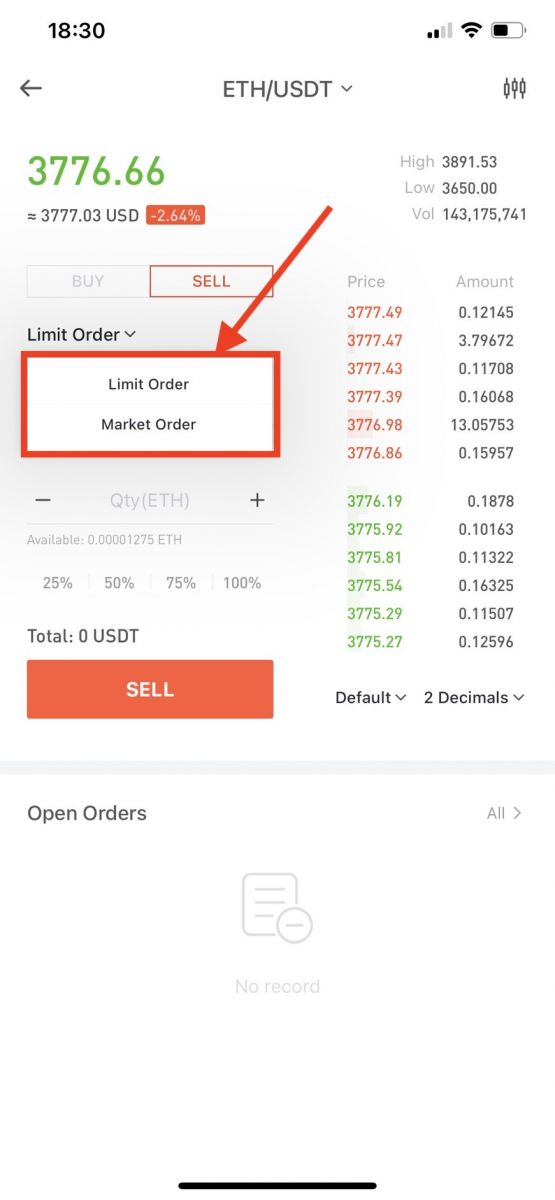
-
Se tara "Ordni ta' Limitu":
- Daħħal Il-Prezz li trid tbigħ it-token
- Daħħal Kwantità tat-token li trid tbigħ
- Imbagħad agħżel [Biegħ]
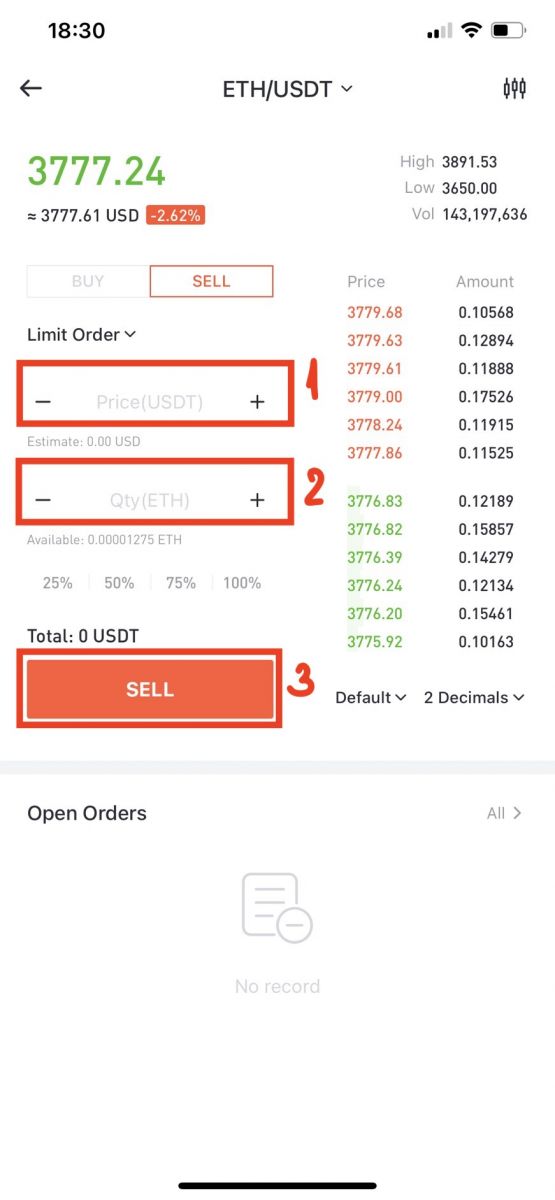
Nota:
L-ordni tal-limitu teħtieġ li n-negozjant jistabbilixxi l-prezz tal-ordni waħdu. Meta l-prezz tas-suq jilħaq il-prezz tal-ordni, l-ordni tiġi esegwita; meta l-prezz tas-suq ikun 'il bogħod mill-prezz tal-ordni, l-ordni mhux se tiġi esegwita. Billi jissottometti ordni ta 'limitu, in-negozjant jista' jikkontrolla l-ispejjeż tal-ftuħ tal-pożizzjoni billi jikkontrolla l-prezz tal-kummerċ tal-pożizzjoni. Wara li tiġi sottomessa l-ordni tal-limitu, din tintwera fil-lista ta '"ordni kurrenti" biex tistenna għall-kummerċ. Huwa biss meta kwalunkwe ordni tas-suq li tilħaq il-prezz tal-ordni tidher li l-ordni ta' limitu tiġi nnegozjata. Tista '"tikkanċella l-ordni" fi kwalunkwe ħin fil-lista "ordni kurrenti" qabel ma l-ordni ta' limitu ma tiġix negozjata. In-negozjant jeħtieġ li jimla "prezz tal-ordni" u "kwantità tal-pożizzjoni" meta jissottometti ordni ta' limitu.
7. Tista' tirrevedi l-ordni tiegħek fi [Storja tal-Ordni] . Jekk trid tikkanċella l-ordni tiegħek:
- Ikklikkja [Ikkanċella]